Kako prikazati / skriti fotografije v aplikaciji Fotografije v macOS-u
Aplikacija Photos v macOSu ni običajna aplikacija za ogled fotografij. To je nabor funkcij, ki vam pomagajo pri upravljanju in celo urejanju fotografij. Aplikacija Photos že leta postavlja macOS Windows Photo Viewer na sramoto. Aplikacija Photos v operacijskem sistemu Windows 10 je le majhna izboljšava za Windows Photo Viewer v smislu funkcij. macOS in njegova aplikacija Photos je še vedno nadrejena aplikacija v primerjavi z vsem in vsem na Windows 10. Aplikacija Fotografije vam omogoča ustvarjanje albumov, vendar pa tudi ve, da ne smejo biti vse fotografije v osrednji galeriji. Tukaj je opisano, kako lahko prikažete / skrijete fotografije v aplikaciji Fotografije v macOS-u.
Funkcija za prikazovanje / skrivanje fotografij v aplikaciji Fotografije že nekaj časa obstaja, vendar se zdi, da se je način odkrivanja fotografij v High Sierri nekoliko spremenil. Naslednja navodila veljajo za visoko Sierro; naslednja in zadnja različica macOS-a, ki bo prišla v zadnjem četrtletju 2017.
Skrij fotografije v aplikaciji Fotografije
Skrivanje fotografij je precej preprosto, postopek pa je enak tudi pri starejših različicah macOS-a. Z desno miškino tipko kliknite fotografijo in v kontekstnem meniju izberite »Skrij 1 fotografijo«. Izberete lahko več fotografij, z desno miškino tipko kliknite katero koli od njih in jih v enem samem primeru skrijete iz kontekstnega menija.

Poglej skrite fotografije
Če si želite ogledati skrito fotografijo v aplikaciji Fotografije, pojdite na Pogled> Prikaži skriti foto album.

V razdelku Knjižnica v levem stolpcu se prikaže album z imenom "Skrita". Izberite, če si želite ogledati vse fotografije, ki ste jih skrili. Ta album morate narediti tudi vidnega, če želite znova prikazati skrito fotografijo.

Prikaži skrite fotografije
Z desno miškino tipko kliknite fotografijo v albumu Skrita fotografija in izberite »Skrij 1 fotografijo«. Izberete lahko več fotografij, jih kliknete z desno miškino tipko in jih odkrijete iz kontekstnega menija.

App Skrij skriti album v fotografijah
Če nimate skritih fotografij, bo skriti album samodejno izginil iz levega stolpca. Če pa imate skrito fotografijo in želite skriti album odstraniti iz levega stolpca, lahko.
Pojdite na Pogled> Skrij skriti foto album in skriti album bo izginil iz levega stolpca. To nikakor ne bo vplivalo na skrite fotografije. To jih ne bo odkrilo. Ko boste naslednjič morali ogledati, urediti ali obnoviti skrito fotografijo, omogočite album Skrit na enak način kot prej.
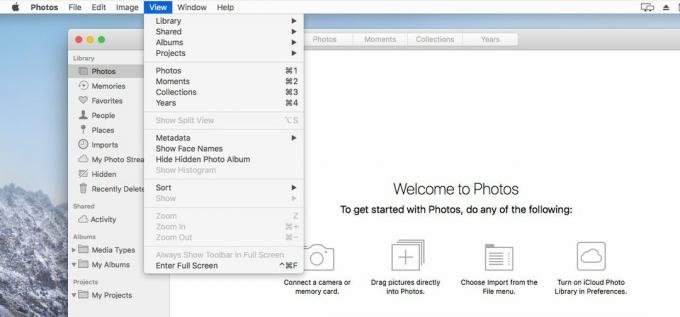
Skrite fotografije so skrite le v aplikaciji Fotografije. Še vedno jih je mogoče odpreti v Finderju. Aplikacija Fotografije ne doda dodatnega sloja varnosti na vaše fotografije.
Iskanje
Zadnje Objave
Popravi "Napake ni mogoče odpreti, ker je prišlo od neznanega razvijalca" Napaka v Mountain Lionu
V zadnjih nekaj mesecih je bilo precej Macov okuženih s Trojanci in...
Kako preklapljati med nedavnimi aplikacijami s pomočjo vrstice na dotik v macOS-u
Vsi modeli Macbook Pro od leta 2016 naprej bodo prišli z novo Touch...
15 odličnih ukazov za Mac OS X, ki jih morda ne poznate
Poziv DOS je zadnji ostanek izvirne računalniške dobe, ki je večino...



